▲新建超级笔记-快速插入-开始录音
▲点击+号可以调出模块功能
3.技巧介绍
会议中难免有无效的内容和时段,为了突出重点,可以先打个标记,即重点打个标记;
会议中难免有信息量很大的时候,记录来不及,可以先打个标记,后面再回顾。
项目与编号列表功能
「案例:记录会议内容」
1.场景介绍
利用大纲结构,将会议的内容进行逐点整理,梳理;提炼要点。
2.如何使用
▲点击+号可以调出模块功能。有2种选择<有编码/无编码的>
3.技巧介绍
在列表里还可以关联笔记。
有这个功能,我们可以把一些前面的纪要或者其他笔记的内容给汇总到这个大纲里,更方便信息的查询和获取。
模块+表格的任务看板
「案例:利用列表功能整理了很多各个板块的内容和安排」
这个维度是以部门为参考的,我们怎么快速的将这些任务安排进行划分呢?
1.场景介绍
(采取四象限划分的原则)确定任务跟踪的优先级
2.如何使用
A.先复制一下全部的列表
B.根据任务的情况(四象限原则)将任务模块移到对应的象限中
C.增加属性: 使用复选框,完成一个,标记一个
D.为某一个板块增加超链接笔记内容
▲效果图
3.技巧介绍
如果某一点的完成或者任务的要求,很复杂,或者需要单项去总结汇报的,那么怎么利用看板去完成呢?
解决的方法是:为某一个板块增加超链接笔记内容。
▲步骤和效果
以上是我在短期使用的一些想法和应用场景,这段时间体验下来,超级笔记的亮点当然是模块化的存在,很强的可玩性,可以利用模块功能和智能表格上可以做更多的事情。哈哈!
最后,还是比较期待笔记功能后续完善的更新,真正实现全平台的使用体验、功能的持续优化。当然印象笔记只是一款工具,真正发挥价值的还是用的人,不知道这款工具在你的手上能发挥多大价值?
-END-
作者:iLike
原文标题:《会议笔记?教你用超级笔记快速上手!》
本文不代表印象笔记官方立场。
想要了解更多「超级笔记」使用方法?
👇点击小程序,查看视频版使用指南👇返回搜狐,查看更多